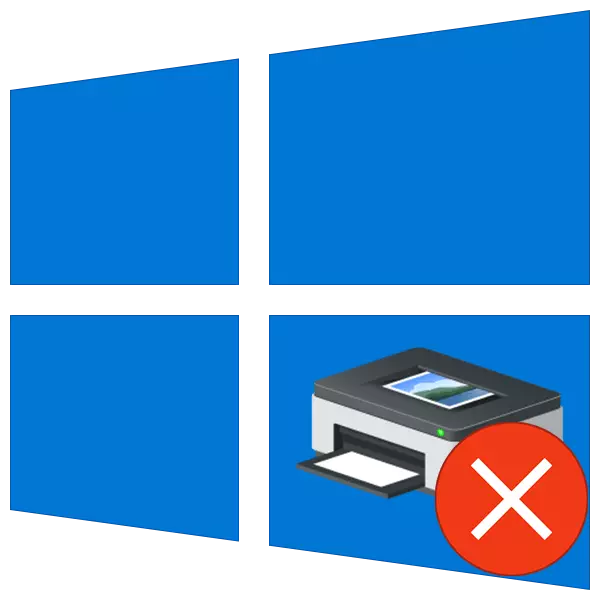
இயக்கிகள் கட்டுப்பாட்டு சாதனங்கள் மட்டுமே பயனுள்ள கூறுகளாக இருக்க முடியும் என்று சிறிய நிரல்கள் உள்ளன, ஆனால் கணினியின் சாதாரண செயல்பாட்டை தடுக்கும் ஒரு சரக்குகளாக மாறும். இந்த கட்டுரையில், விண்டோஸ் 10 இல் அச்சுப்பொறிக்கான தேவையற்ற இயக்கிகளை அகற்றுவதற்கான வழிகளை நாங்கள் ஆய்வு செய்வோம்.
அச்சுப்பொறி இயக்கிகள் நீக்குகிறது
இந்த செயல்முறை வழக்குகளில் ஒரு புதிய அச்சுப்பொறிக்கான மென்பொருளை நிறுவ வேண்டும் அல்லது பழைய ஒரு இயக்கி மீண்டும் நிறுவ வேண்டும். கணினியில் ஏற்கனவே இதே போன்ற கோப்புகள் இருந்தால், இது சேதமடைந்திருக்கலாம், பின்னர் மோதல்களின் சாத்தியக்கூறுகள் அதிகமாகவோ அல்லது இல்லை."சாதன மேலாளர்" அல்லது அதனுடன் தொடர்புடைய கட்டுப்பாட்டு பிரிவில் அச்சுப்பொறியின் ஒரு எளிய நீக்கம் நீங்கள் Firewood கோப்புகளிலிருந்து OS ஐ முழுமையாக சுத்தம் செய்ய அனுமதிக்கவில்லை, எனவே நீங்கள் மற்ற கருவிகளை நாட வேண்டும். விண்டோஸ் இல் கட்டப்பட்ட மூன்றாம் தரப்பு மென்பொருள் தீர்வுகள் மற்றும் கருவிகள் ஆகிய இரண்டும் உள்ளன.
முறை 1: மூன்றாம் தரப்பு நிகழ்ச்சிகள்
இன்றுவரை, பணியை தீர்க்க கிட்டத்தட்ட முழு நீளமான மென்பொருளும் இல்லை. வீடியோ கார்டுகள் மற்றும் டிரைவர் ஃப்யூஷனிற்கான மிக சிறப்பு காட்சி இயக்கி நீக்குதல் உள்ளது, இது இயக்கிகளை புதுப்பித்தல் மற்றும் நிர்வகிப்பதற்கான ஒரு கருவியாகும்.
அடுத்து, நாம் இப்படி செயல்படுகிறோம்: இந்த விற்பனையாளரின் ஒரே ஒரு அச்சுப்பொறியைக் கொண்டிருந்தால், அனைத்து கோப்புகளையும் நீக்கவும். சாதனங்கள் பலவிதமாக இருந்தால், ஆவணப் பெயரில் மாதிரி குறியீடு மூலம் வழிநடத்தப்பட்டால்.
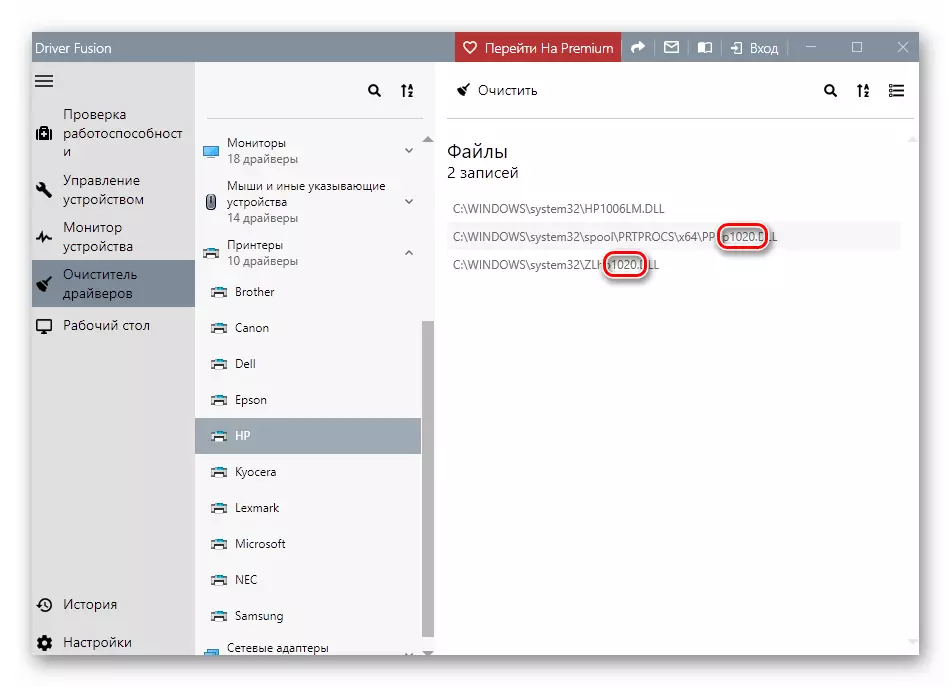
பின்வருமாறு அகற்றப்படுகிறது:
- இடைமுகத்தின் மேல் வலது மூலையில் உள்ள மூன்று கீற்றுகளுடன் பொத்தானை சொடுக்கவும் ("தேர்ந்தெடுக்கவும்").
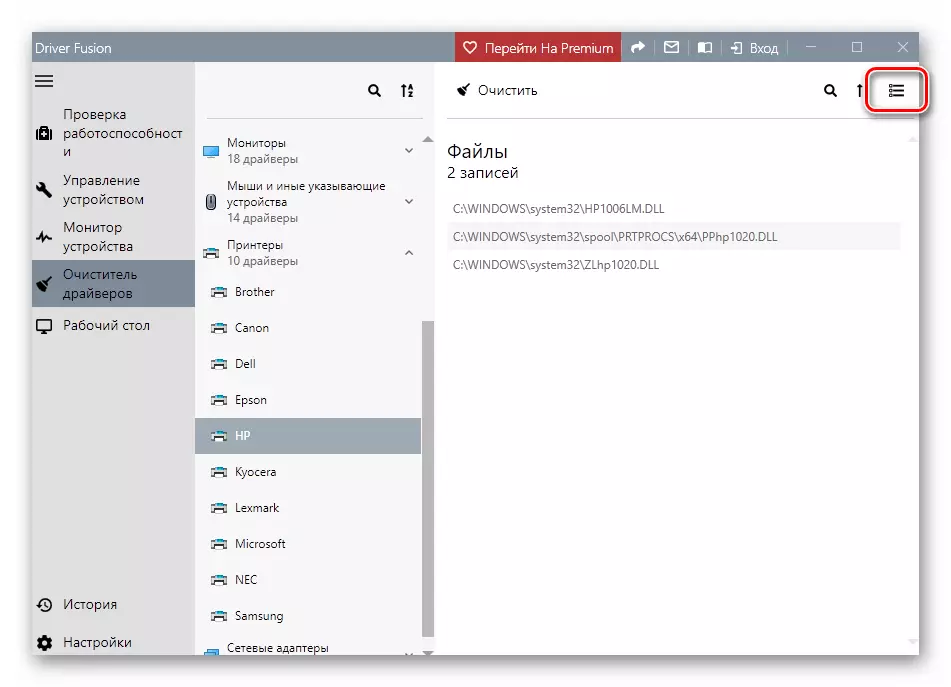
- நிறுவப்பட்ட கொடிகளுடன் சரிபார்க்கும் பெட்டிகள் அனைத்து கோப்புகளுக்கும் அருகில் தோன்றும். நாம் தேவையற்ற நீக்க மற்றும் "தெளிவான" என்பதை கிளிக் செய்யவும்.
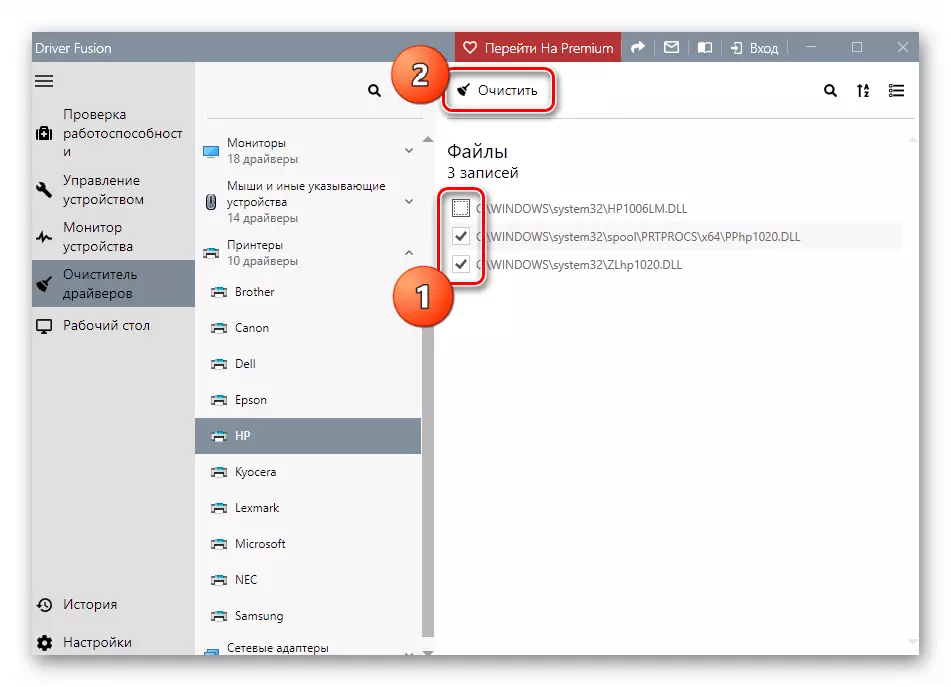
- இயக்கிகளை அகற்றிய பிறகு, கணினியை மறுதொடக்கம் செய்ய பரிந்துரைக்கப்படுகிறது.
அடுத்து, நாம் பேசலாம், விண்டோஸ் தன்னை ஆயுதங்கள் கிடைக்கும் கருவிகள் பயன்படுத்த எப்படி.
முறை 2: "அச்சு மேலாண்மை"
இந்த ஸ்னாப் நிறுவப்பட்ட அச்சுப்பொறிகளின் பட்டியல்களைக் காண அனுமதிக்கும் ஒரு முறை கருவியாகும், அவற்றின் நிலையை சரிபார்க்கவும், பயன்படுத்தவும் அல்லது இடைநீக்கம் செய்யவும், குழுக்களைப் பயன்படுத்தவும், மேலும் அதிகமானதாகவும் பயன்படுத்தவும். ஓட்டுனர்களை கட்டுப்படுத்துகின்ற மற்றொரு அம்சத்தில் நாங்கள் ஆர்வமாக உள்ளோம்.
- பணிப்பட்டியில் பூதக்கண்ணாடி கிளிக் செய்வதன் மூலம் ஒரு கணினி தேடலைத் திறக்கவும். உள்ளீடு துறையில் "அச்சு மேலாண்மை" எழுதவும், கிளாசிக் பயன்பாட்டிற்கு செல்லவும்.
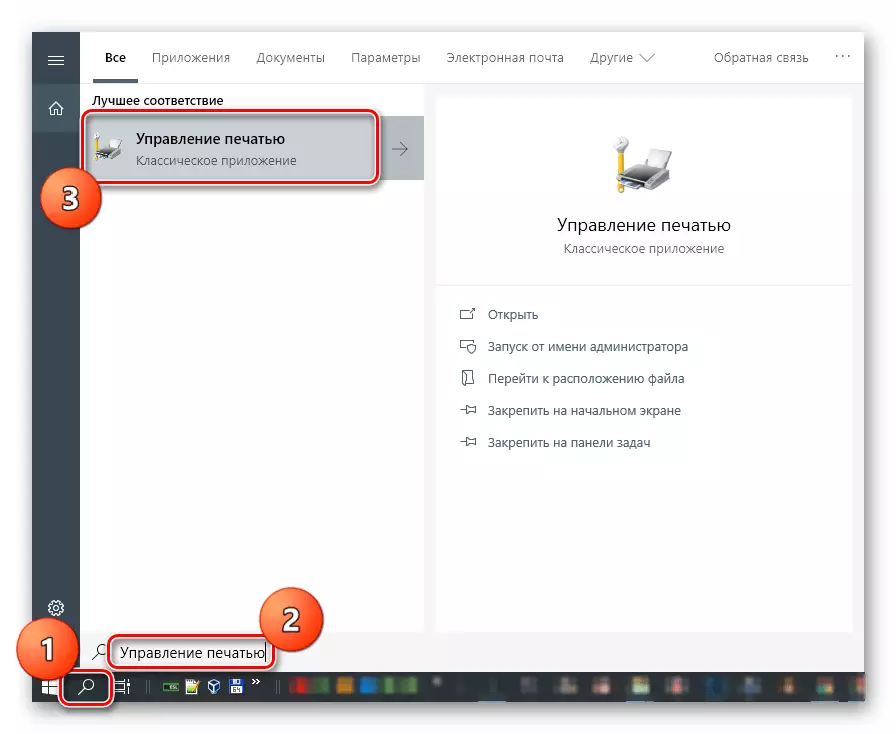
- "அச்சு சேவையகங்கள்" மற்றும் "டெஸ்க்டாப்-xxxxxx (உள்நாட்டில்)" மாற்றங்களை நாம் வெளிப்படுத்துகிறோம்.
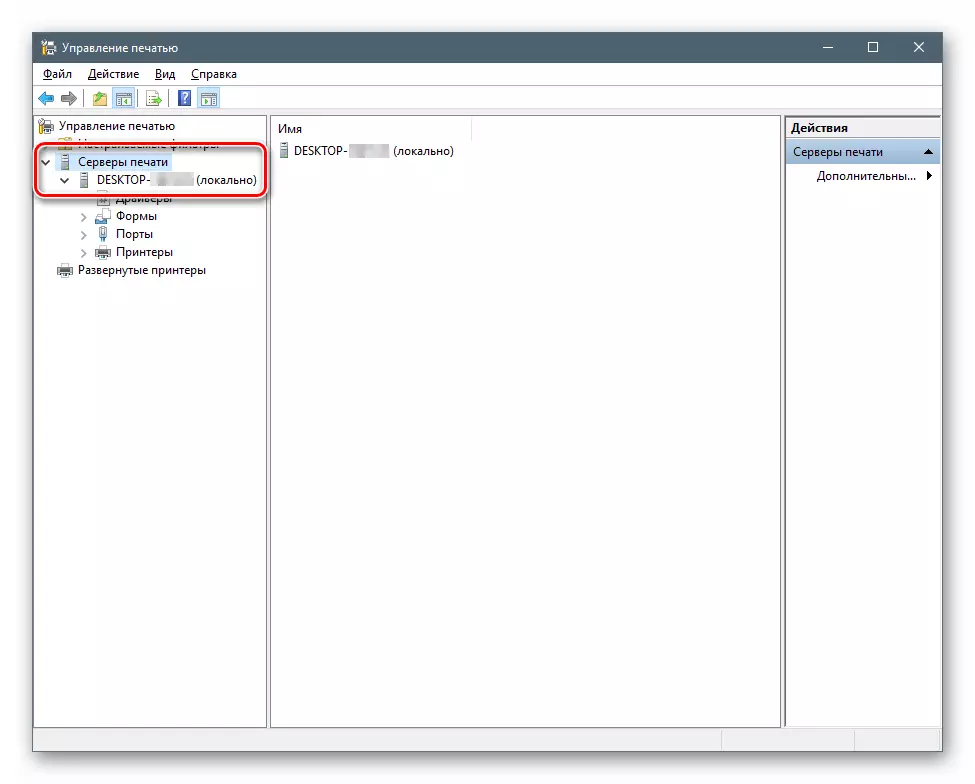
- அனைத்து நிறுவப்பட்ட அச்சுப்பொறி இயக்கிகளின் திரையில் திரையில் தோன்றும் "டிரைவர்கள்" பிரிவில் கிளிக் செய்யவும்.
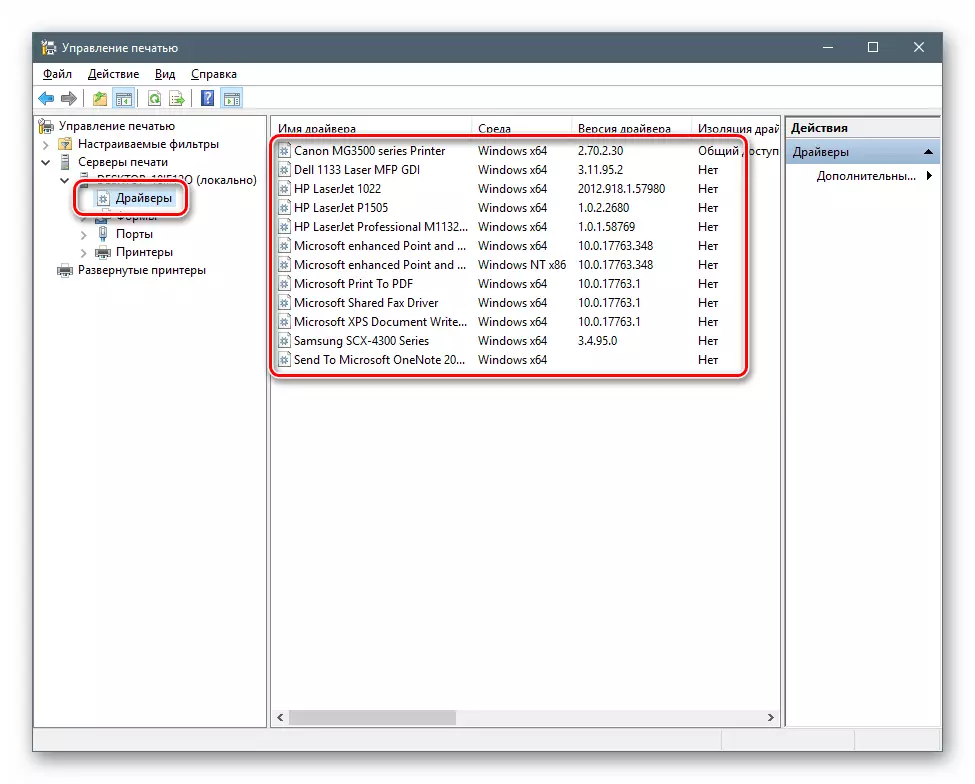
- கோப்பு பெயர் (அச்சுப்பொறி) வலது சுட்டி பொத்தானை அழுத்தவும் மற்றும் "நீக்கு" என்பதைத் தேர்ந்தெடுக்கவும்.
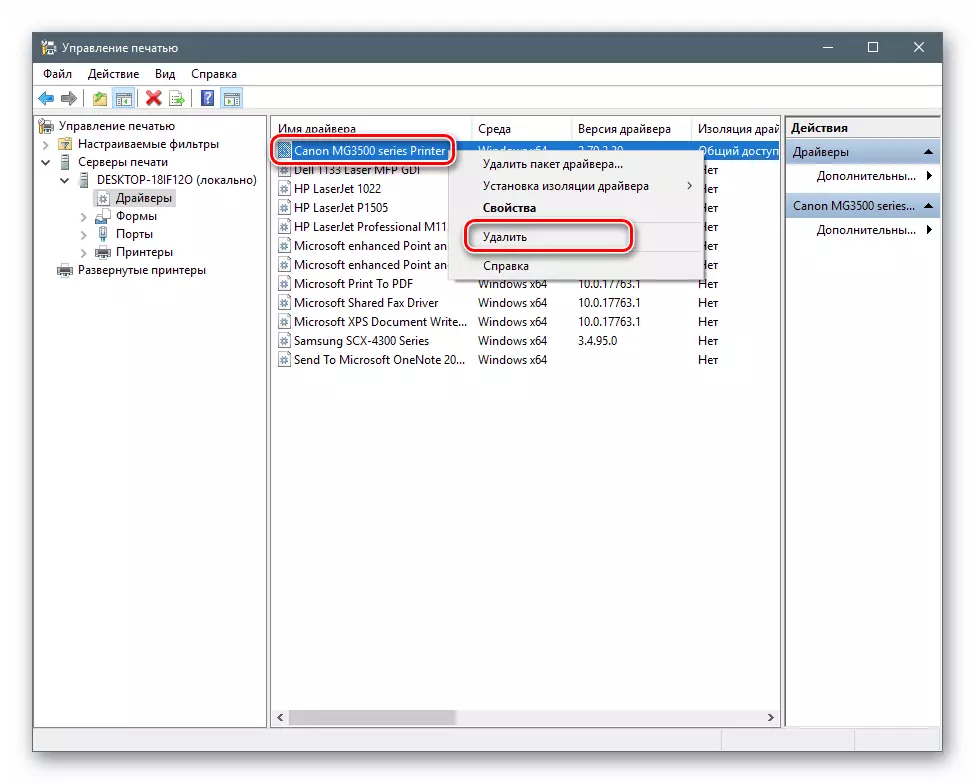
- நான் "ஆம்" பொத்தானை உங்கள் எண்ணத்தை உறுதிப்படுத்துகிறேன்.
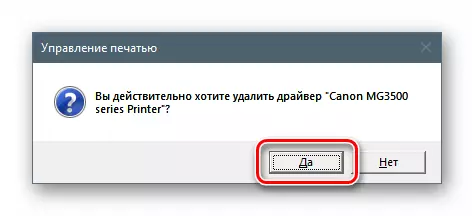
- தயாராக, இயக்கி நீக்கப்பட்டது.
முறை 3: கணினி அளவுருக்கள்
அச்சுப்பொறி டிரைவர்கள் உட்பட அச்சு சேவையகத்தை நிர்வகி, நீங்கள் விண்டோஸ் சிஸ்டம் அளவுருக்கள் இருந்து இருவரும் முடியும். நீங்கள் "தொடக்க" மெனுவிலிருந்து அல்லது வெற்றி பெறுவதன் மூலம் அவற்றை பெறலாம் + நான் முக்கிய கலவையை அழுத்தினால்.
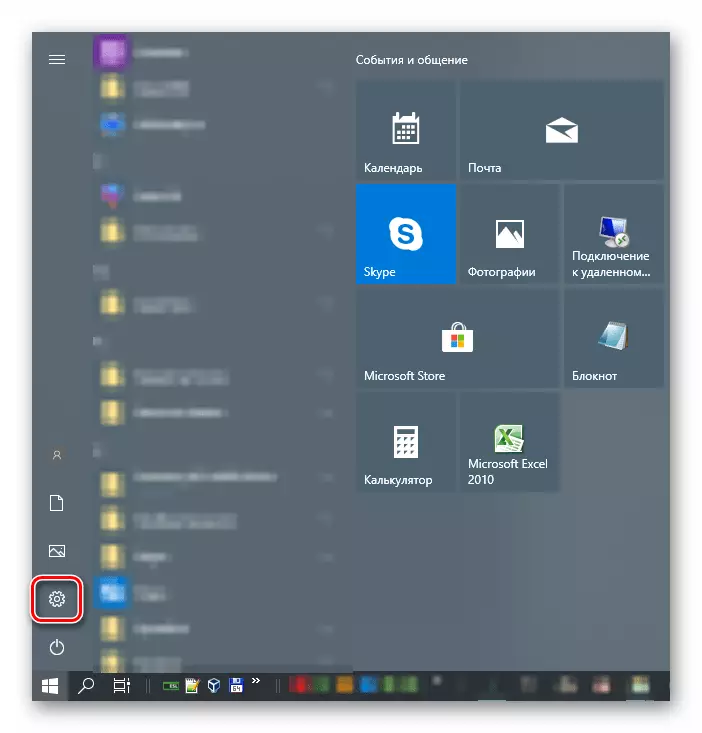
- "சாதனங்கள்" பிரிவில் செல்க.
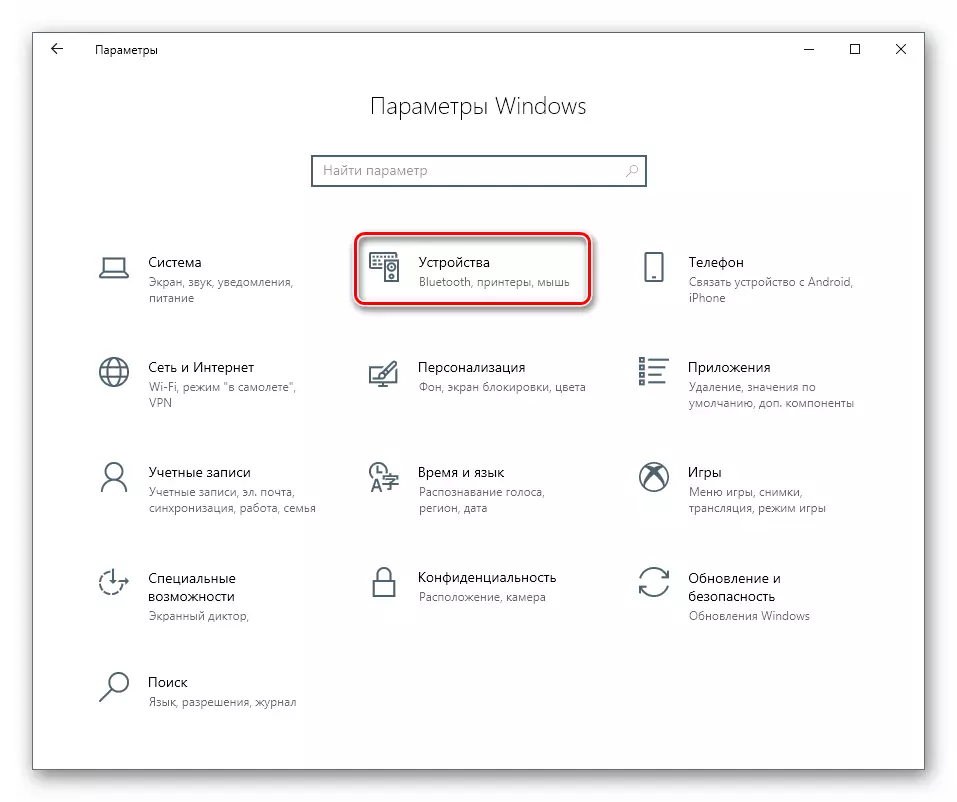
- "அச்சுப்பொறிகள் மற்றும் ஸ்கேனர்கள்" உருப்படியைத் தேர்ந்தெடுக்கவும், அதன்பின் நீங்கள் சாளரத்தை கீழே இறக்கி, இணைப்பு "அச்சு சர்வர் பண்புகளை" தேடுகிறீர்கள்.
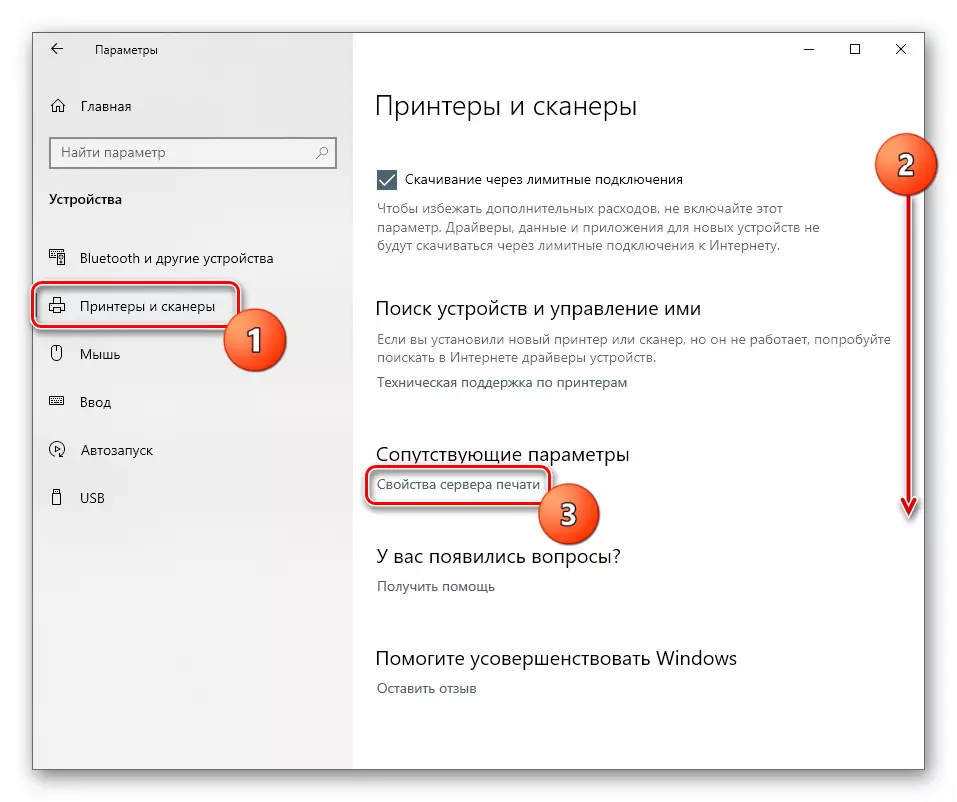
- நாம் வழங்கிய பட்டியலில் "டிரைவர்கள்" தாவலுக்கு செல்கிறோம், அச்சுப்பொறியின் பெயருடன் உருப்படியைத் தேர்ந்தெடுத்து "நீக்கு" பொத்தானை கிளிக் செய்யவும்.

- நாம் "Delete மட்டுமே இயக்கி" நிலைக்கு சுவிட்ச் விட்டு, சரி என்பதைக் கிளிக் செய்யவும்.
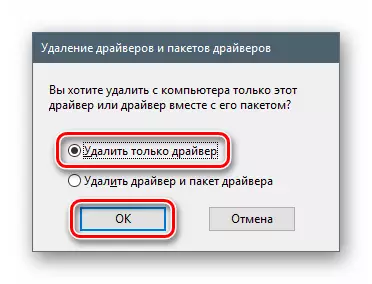
- கணினி நீக்கத்தை முடிக்க இது நடக்கும் என்று கணினி எச்சரிக்கும். "ஆம்" பொத்தானை கிளிக் செய்வதன் மூலம் நாங்கள் ஒப்புக்கொள்கிறோம்.
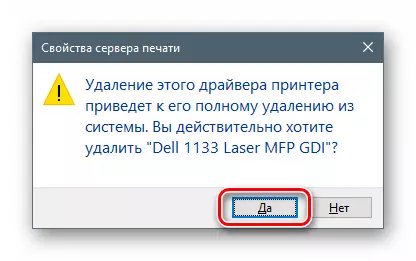
சாத்தியமான பிரச்சினைகள் மற்றும் அவற்றின் தீர்வு
கணினி கருவிகள் பயன்படுத்தி இரண்டு வழிகளில் கொடுக்கப்பட்ட நடவடிக்கைகள் இந்த பிழை முடிவடையும்:
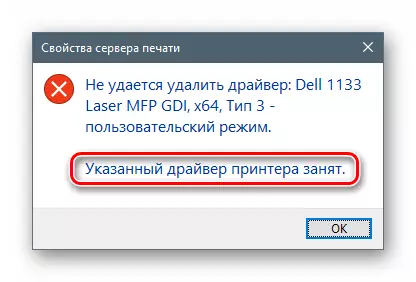
சாதனம், கணினியிலிருந்து உடல் ரீதியாக துண்டிக்கப்பட்டாலும் கூட, கணினியில் "தொங்கும்" உள்ளது என்று இது கூறுகிறது. அதை கைமுறையாக நீக்க வேண்டும்.
- கணினி அளவுரு மேலாண்மை பிரிவைத் திறந்து, "அச்சுப்பொறிகள் மற்றும் ஸ்கேனர்கள்" தாவலுக்கு (மேலே பார்க்கவும்) செல்லவும்.
- நாங்கள் பட்டியலில் ஒரு அச்சுப்பொறியை தேடுகிறோம், அவருடைய பெயரில் கிளிக் செய்து "சாதனத்தை நீக்கு" பொத்தானை சொடுக்கவும்.

- "ஆம்" பொத்தானின் செயலை உறுதிப்படுத்துக.
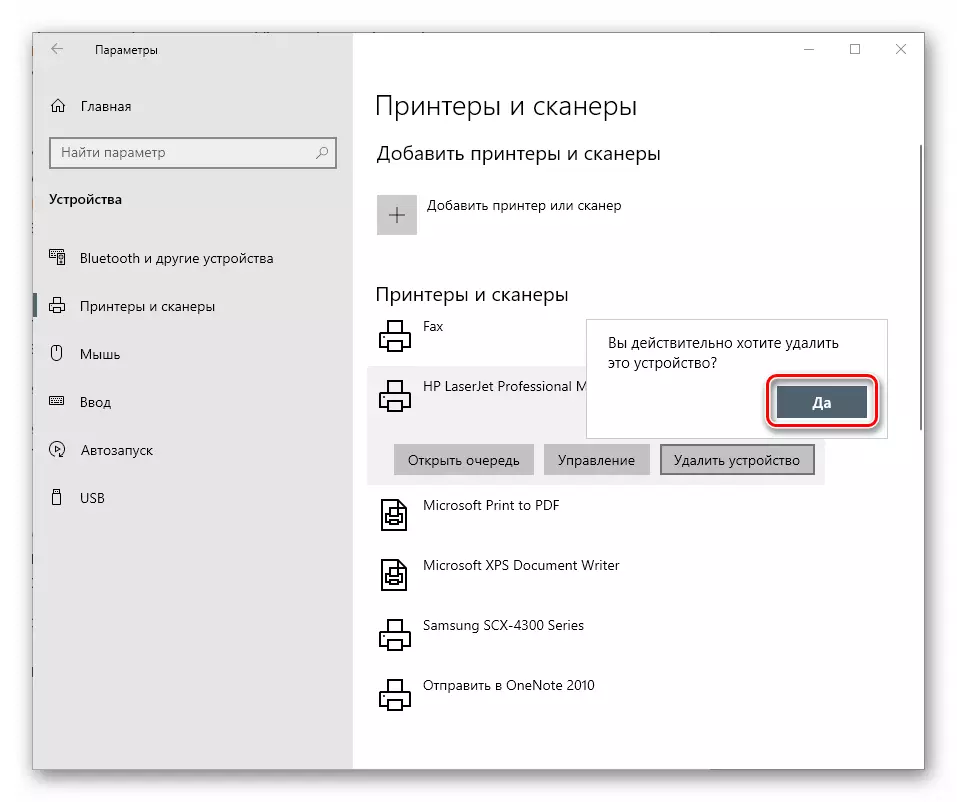
இப்போது நீங்கள் இயக்கிகள் நீக்குவதற்கு மாறலாம்.
முடிவுரை
இன்று Windows இல் அச்சுப்பொறிகளுக்கான தேவையற்ற இயக்கிகளை நீக்குவதற்கு பணி முடிவெடுத்தோம். அனுபவிக்க என்ன வழி, அது தேவையில்லை, ஏனென்றால் அவை பெறப்பட்ட விளைவாக அவை சமமாக இருப்பதால். சாதனங்களுக்கான மென்பொருளை அடிக்கடி கையாள்வது என்றால், மூன்றாம் தரப்பு டெவலப்பர்களிடமிருந்து வசதியாக மென்பொருளை வைத்திருக்க இது அர்த்தப்படுத்துகிறது. நீங்கள் உடனடியாக அச்சுப்பொறியின் வேலைகளை நிறுவ வேண்டும் என்றால், மோதல்கள் மற்றும் பிழைகளை அகற்ற வேண்டும் என்றால், இயக்கி மீண்டும் நிறுவவும், மேலும் கணினி கருவிகளைத் தொடர்புகொள்ளவும்.
